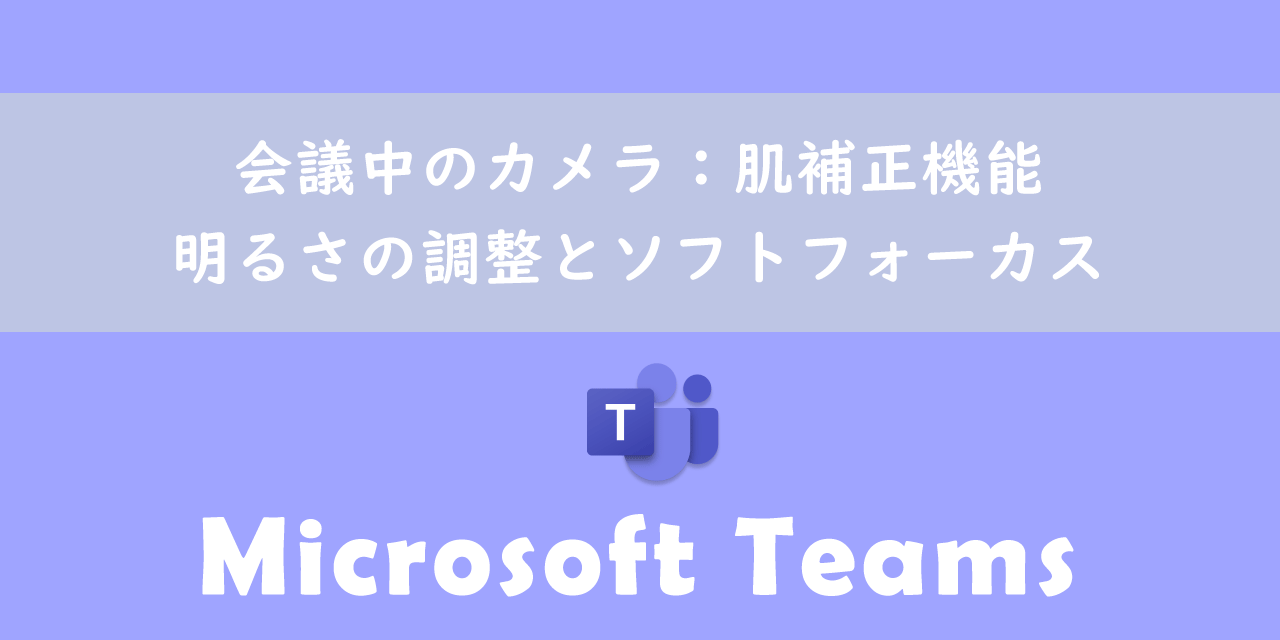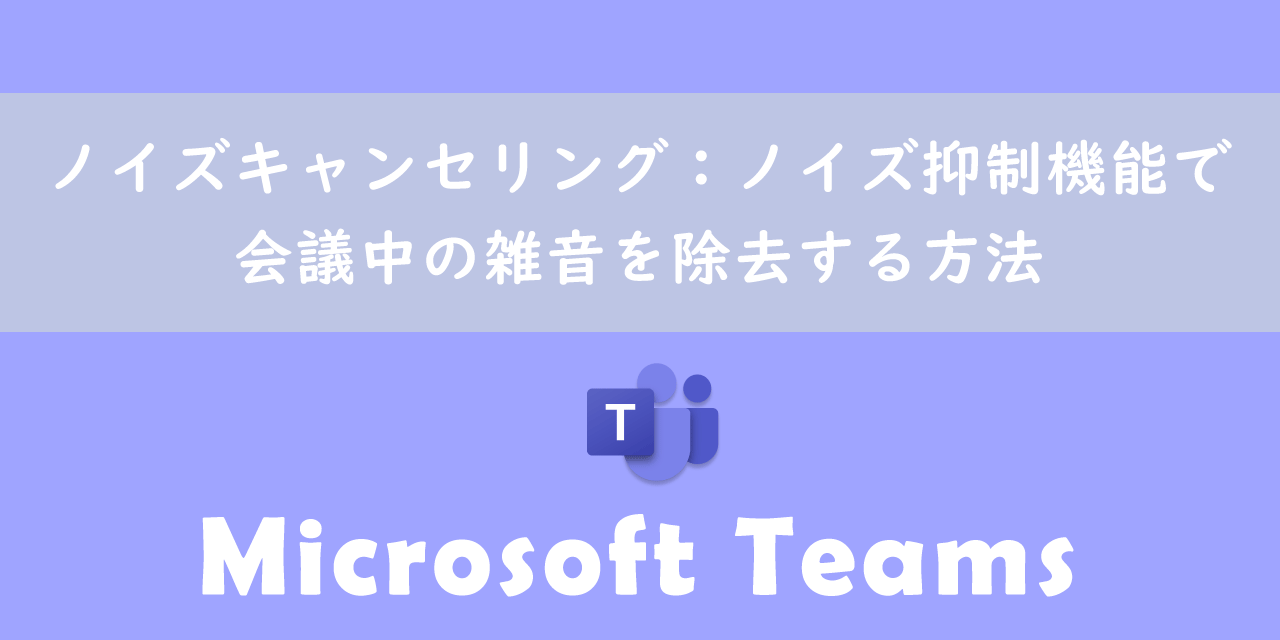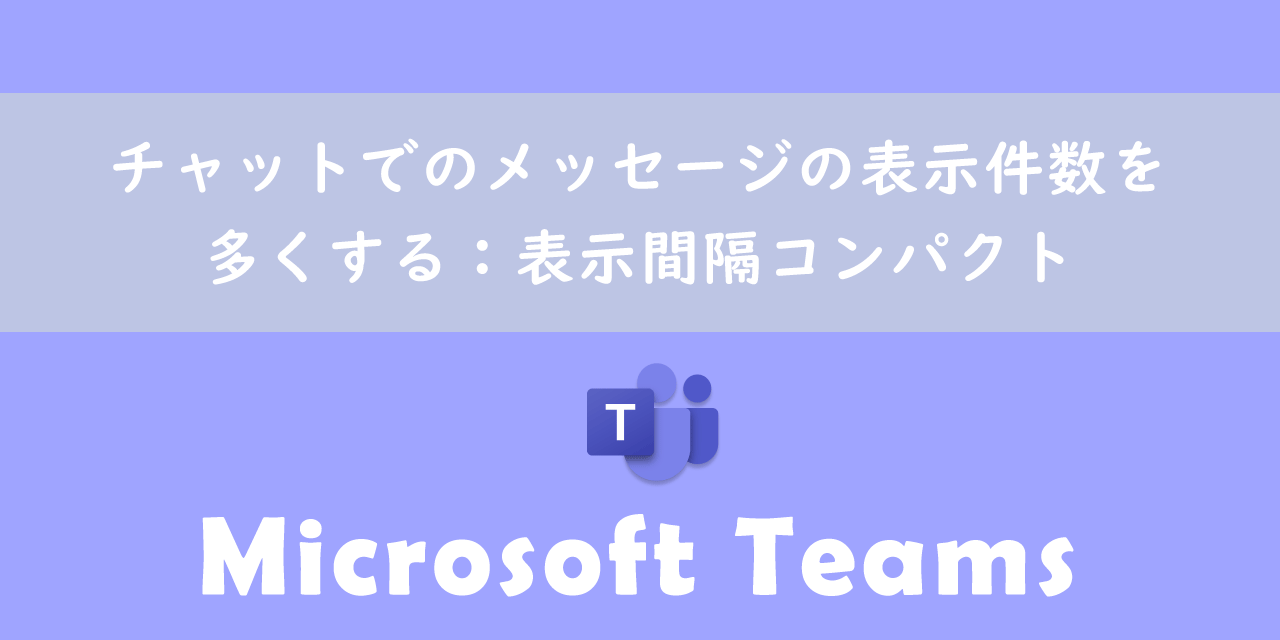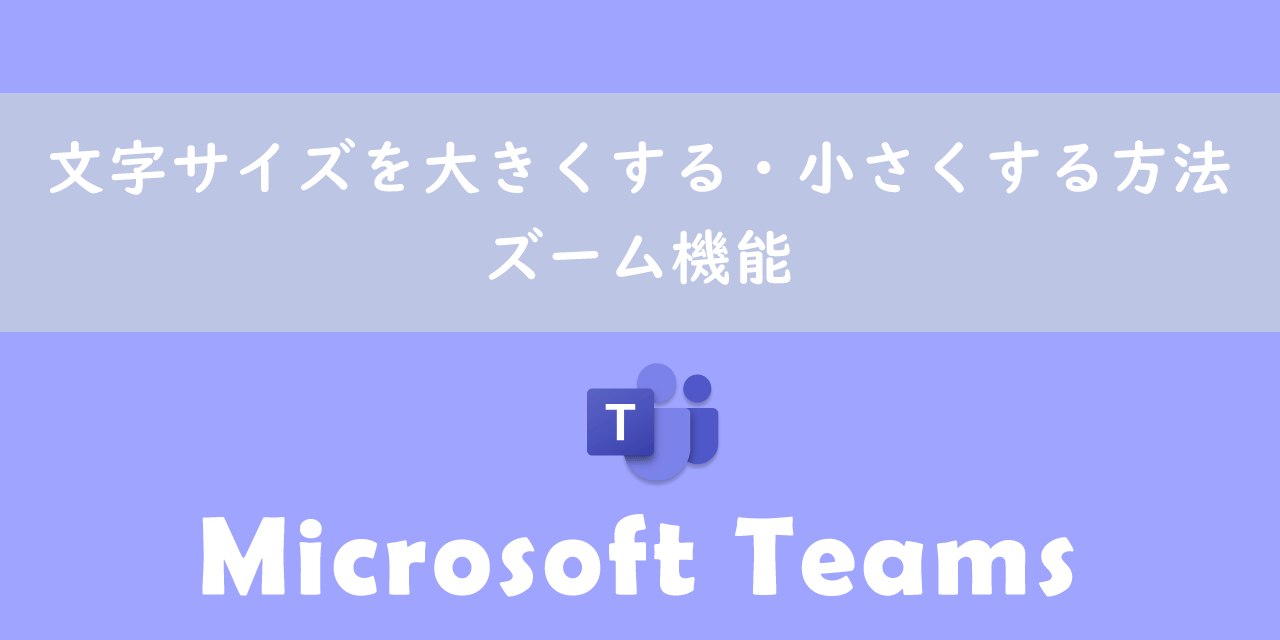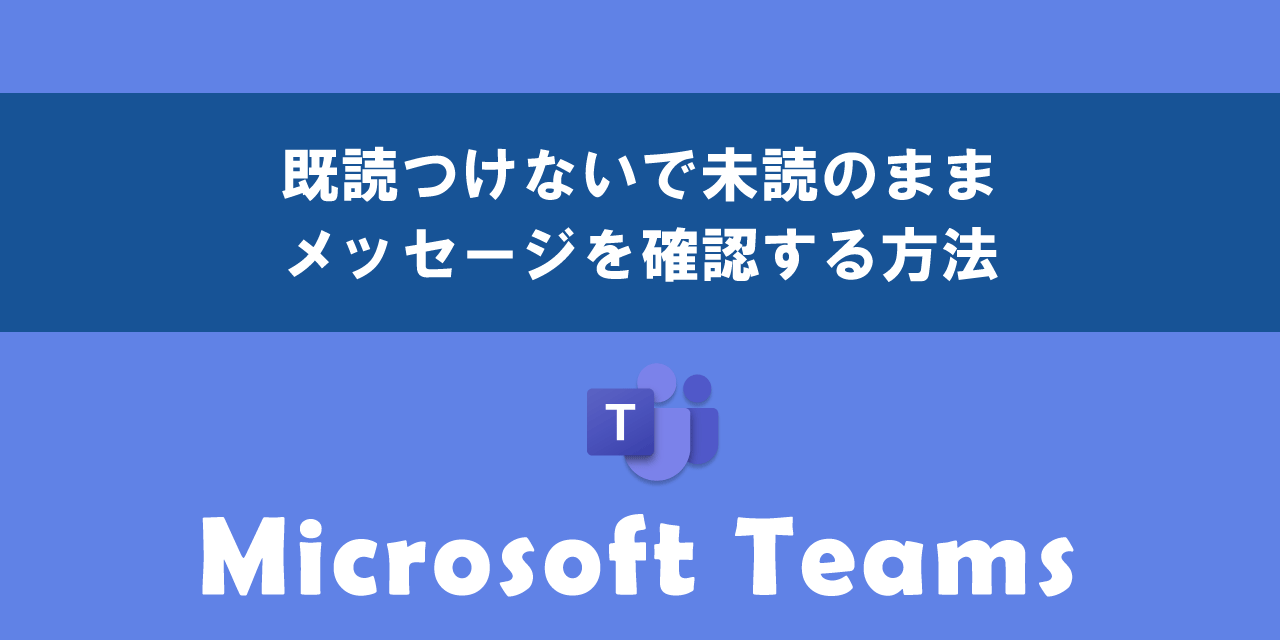【Teams】メッセージやチャットの削除・非表示方法と相手側に表示されるのか
 /
/ 

本記事ではMicrosoftのTeamsにおける、メッセージやチャットの削除や非表示する方法について解説していきます。
社内のコミュニケーションやオンライン会議でTeamsを利用している会社は非常に多いです。毎日利用するものなので誤字脱字がある状態でメッセージを送ってしまうことや、別の人にメッセージを誤送信することはよく起こります。
こういった場合のメッセージの削除方法や、相手に削除したことが表示(通知)されるのかについて詳しく解説します。
その他にも非表示にする方法やチャットそのものを削除する方法などもご紹介しております。本記事を通して、メッセージやチャットの削除などについて理解を深めてください。
送信したメッセージの削除
送信したメッセージを削除する方法
送信したチャットのメッセージを異なる送信先に送ってしまうことや、メッセージに誤字脱字がある状態で誤って送ってしまうことは珍しくないです。こういった誤送信を発見しましたら以下の流れでチャットのメッセージを削除しましょう。
- 削除したいメッセージにマウスカーソルを置き、表示されたメニューから「…」をクリック
- 表示されたメニューから「削除」を選択
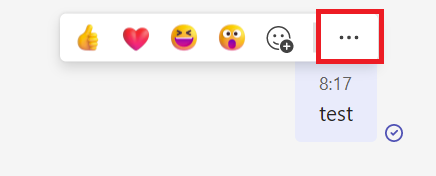
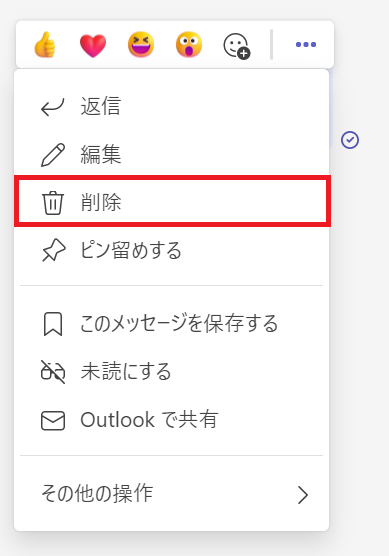
上記の流れで対象のメッセージを削除できます。上記ではデスクトップ版Teamsの画像でしたが、モバイル版でも同様の方法でメッセージを削除できます。
メッセージを削除すると相手側へ表示されるのか
チャットのメッセージを削除した行為が相手に表示(通知)される場合とされない場合があります。
最新のメッセージを削除した場合、相手側のチャット画面左側にあるチャット履歴に「このメッセージは削除されました」と表示され、メッセージを削除したことがばれます。
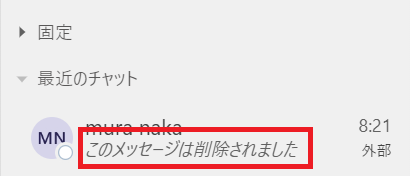
またはメッセージを送信すると相手側にはバナー通知でメッセージが来たことがわかります。もしすでにメッセージを削除していた場合、相手がチャットを開いてメッセージが来てないことがわかると、削除したと推測されることもあります。
最新のメッセージではなく過去のメッセージを削除した場合は相手にバレることはありません。
つまり最新のメッセージを削除した場合のみ相手に削除したことがバレる可能性があるということです。
削除したメッセージの復元方法
誤ってメッセージを削除してしまった場合、「元に戻す」を押すことでメッセージを復元することができます。
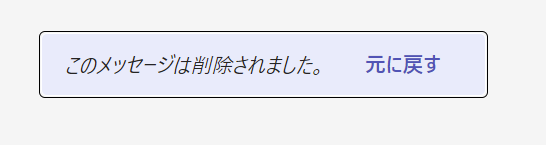
チャットの削除
チャットを削除する方法
Teamsではチャット自体を削除することができます。詳しく説明すると「チャットの履歴」を削除できます。
チャットを削除する方法は以下の通りです。
- 削除したいチャットにマウスカーソルを乗せ「…」をクリック<「チャットの削除」を選択
- 「このチャットを削除しますか?」画面が表示されるため、「削除する」を選択
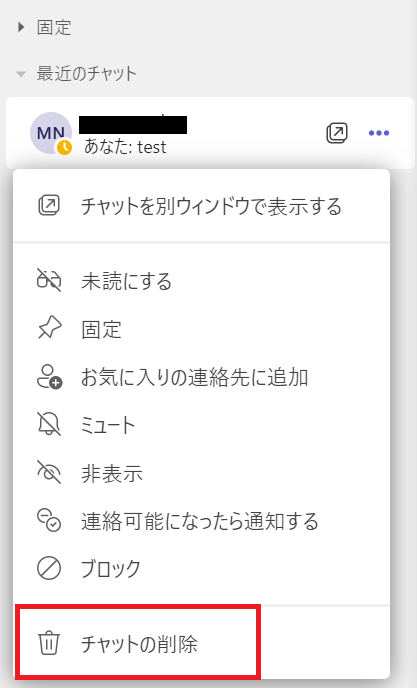
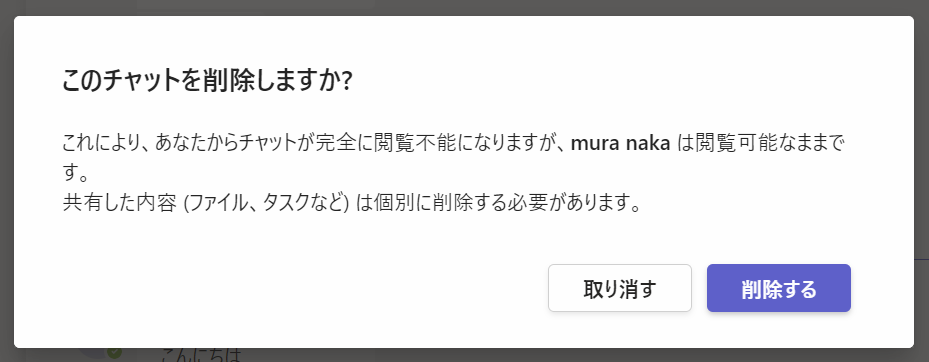
上記の流れで1対1のチャットや複数人のグループチャットを削除できます。チャットを削除すると復元することはできませんので、削除する際は慎重に行いましょう。
チャットの削除は複数のメッセージを一回の操作で削除することはできません。1つ1つ削除の操作をする必要があります。
また削除しても相手側には残った状態になっており、過去のやり取りを閲覧することが可能です。あなたが削除したチャットからメッセージを受け取ると再度そのチャットは表示されます。その場合、過去のやり取りは表示されず新たに来たメッセージのみが表示されます。
チャットを削除すると相手側に表示されるのか
チャットを削除しても、チャットの相手側にはそれについての表示や通知はありません。
チャットの非表示
チャットを非表示にする方法
Teamsのチャットは削除ではなく非表示にすることもできます。非表示にする場合は、削除したいチャットにマウスカーソルを乗せ「…」をクリックし、「非表示」を選択します。
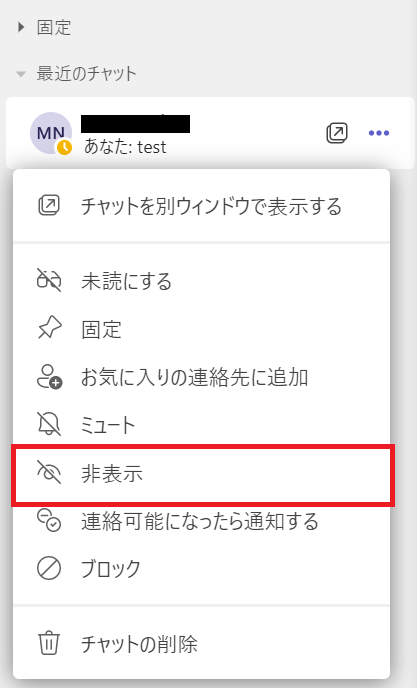
また非表示にしているチャットからメッセージを受け取ると、次図のように過去のやり取りは表示されずに最新のメッセージのみが表示されます。
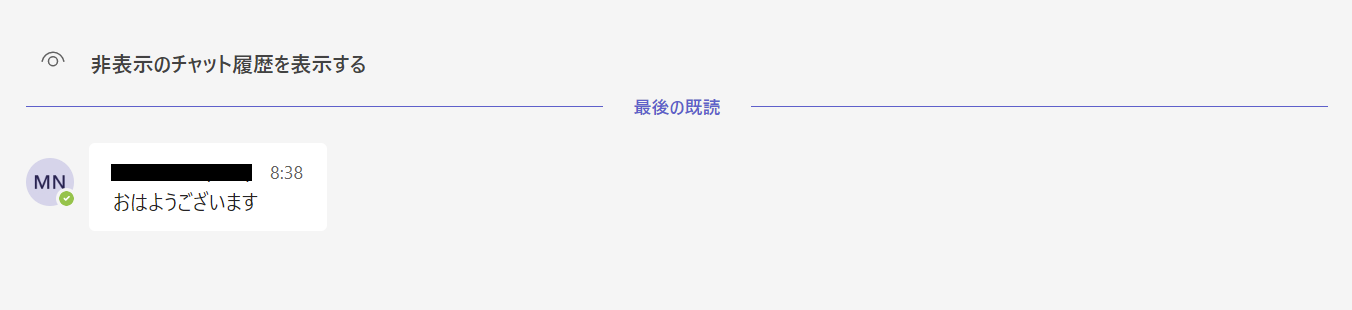
非表示にした時点のやり取りを表示したい場合は、「非表示のチャット履歴を表示する」をクリックしましょう。
非表示にしたチャットを再度表示する方法
非表示にしたチャットを再度表示したい場合、まず画面上部にある検索窓から対象のユーザーを検索し、検索結果から対象のユーザーをクリックします。
そうすると削除したチャットのスレッドが表示されますので、マウスカーソルをのせて「…」をクリックし、表示されたメニューから「再表示」を選択しましょう。
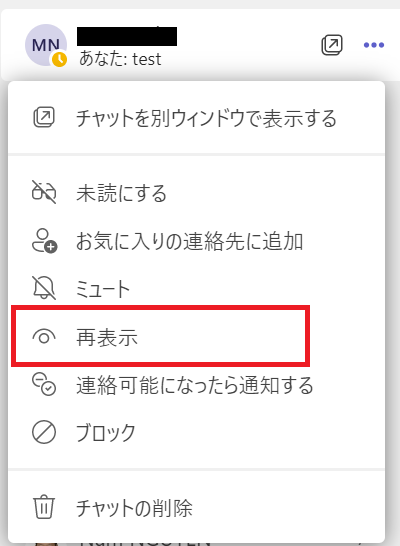
まとめ
本記事「【Teams】メッセージやチャットの削除・非表示方法と相手側に表示されるのか」はいかがでしたか。
最新のチャットを削除するときは相手にその旨が表示してもいいのかどうか、考えてから削除するようにしましょう。
Teamsには多くの仕事に役立つ機能が備わっています。以下記事では仕事に便利なTeamsの機能を紹介しています。ぜひ参考にしてみてください。

【Teams】機能一覧:仕事で活躍する便利な機能をまとめて紹介

 関連記事
関連記事